Wlan an pc, Pc: wivideo-installation, Pc: ziehen sie das usb-kabel ab – JVC GC-XA1 BE User Manual
Page 29: Kamera: aktivieren sie wlan an pc, Pc: anschluss der kamera
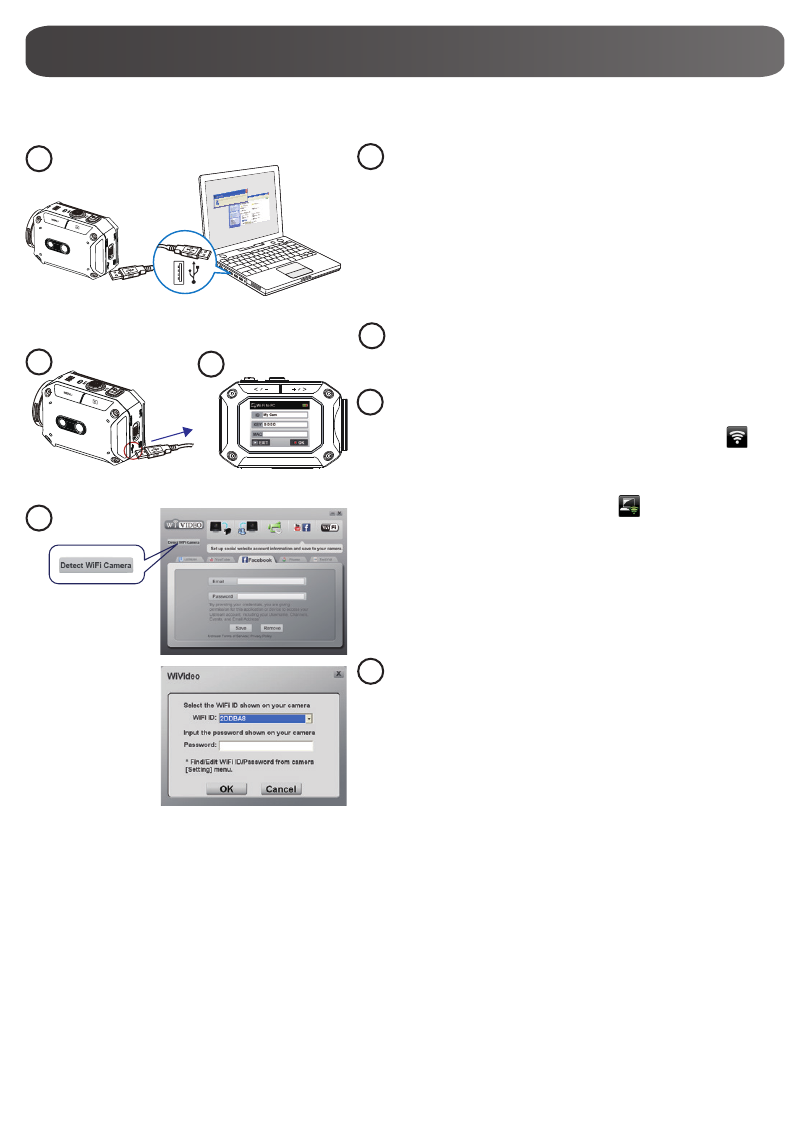
10
1
PC: WiVideo-Installation
• Verwenden Sie Ihre Kamera, um [WiVideo]
über das USB-Kabel auf Ihrem PC zu
installieren. Falls keine automatische
Installation ausgeführt wird, öffnen Sie für die
Installation [Arbeitsplatz]→[WiVideo].
WiVideo ist die Software für den Verbindung von Kamera und PC.
2
PC: Ziehen Sie das USB-Kabel ab
3
Kamera: Aktivieren Sie WLAN an PC
• Mit der Taste [MENU] wählen Sie [ WiFi
]
und drücken Sie dann die Taste [SET], um auf
das Menü zuzugreifen.
• Wählen Sie [WLAN an PC
] , um WLAN
einzuschalten. Am Kamera-Display werden
die WLAN-ID und das Kennwort angezeigt.
• (Das standardmäßige Kennwort ist 0000. Die
WLAN-Kennung und das Kennwort können
über die WiVideo-USB-Verbindung geändert
werden.)
4
PC: Anschluss der Kamera
• Klicken Sie auf die Schaltfläche [WLAN-
Kamera erkennen], um Ihre Kamera zu
suchen.
• Verwenden Sie die im WiVideo-Fenster
angezeigte WLAN-ID und das Kennwort.
HINWEIS:
WiVideo ist für auf Windows
®
basierende Systeme.
WLAN an PC
1
2
3
4
